题目内容
如何批量删除分节符呢?
题目答案
虽然在传文件的时候就知道此文档有几百页,但依然觉得只需要设置封面到目录和正文两个节就可以了,后面页数再多也只不过是一次设置而已。然而打开文档之后却傻了眼——这是一篇由PDF转成Word的文档,里面充斥着各种分节符、分页符,而且有些分节符在文中竟然完全看不到,很不不规律:
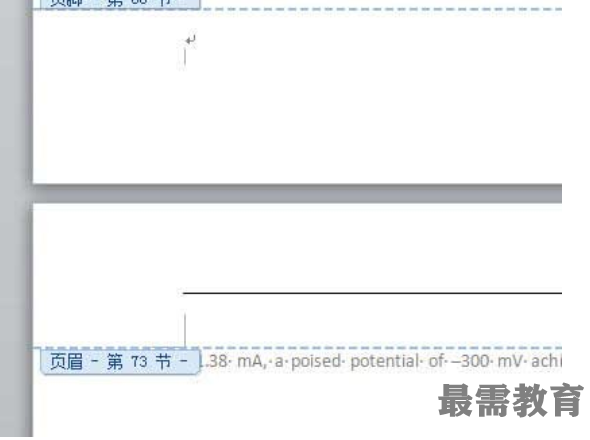
这时要想编辑页码,只有两个思路,要么一节一节的编辑(因为页码的编辑只在当前节内生效);要么就批量删除掉所有的节,再重新编辑。如果这篇文档只有十几页,我可能就会新建一个空文档,再通过复制粘贴的方法去除那些摸不着边儿的分节符了。但是此文档过于臃肿,如果这样操作甚至会死机的。而且,格式刷和“清除格式”对各种分隔符均无效。
因为批量替换空格等字符可以用过替换来实现,于是想到“可否替换掉分节符呢”。Ctrl+H调出替换对话框,在“特殊格式”里终于找到了分节符,眼看着要大功告成了!
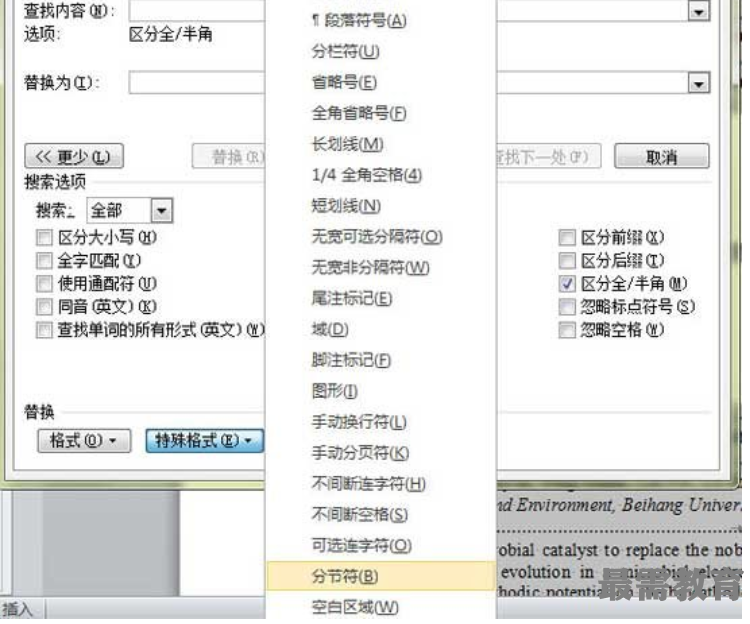
果然,点击分节符之后,查找内容会显示分节符的代表字符“^b”,将“替换为”输入空格或者空白区域之后,点击“全部替换”,即将所有的分节全部删掉。
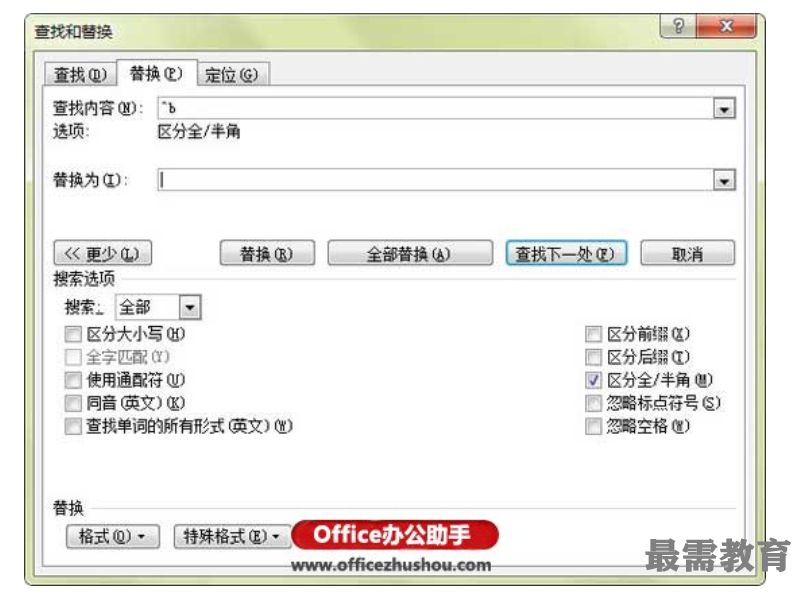
至此,再将文档在目录前后分为两节,分别设置页码就OK了。




点击加载更多评论>>